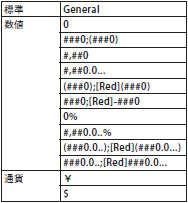制限事項
本製品には、以下の制限があります。
PDFファイルについて
- 本製品が取り扱うことができるPDFファイルは、以下に示すものです。これらの条件を満たさないPDFファイルは正しく処理できない場合があります。
- PDF Ver.1.3~1.7仕様に準拠したPDFファイル
- アンテナハウス製PDF生成仮想プリンタドライバによって作成されたPDFファイル
- XSL Formatterなどアンテナハウス製品によって作成されたPDFファイル
- Ver.8.x以降のAdobe Acrobatによって出力されるPDF Ver.1.7仕様のパッケージ形式のPDFファイルに対応していません。パッケージ形式のPDFファイルの場合、先頭の表紙ページのみが処理対象となります。
- 「文書を開く」パスワードが設定されたPDFファイルは読み込めません。変換・抽出を行うには、本製品のパスワード入力画面からパスワードを入力して解除してください。
- 「コピーを許可しない」制限がされて、編集パスワードが設定されたPDFファイルは処理できません。変換・抽出を行うには、本製品のパスワード入力画面からパスワードを入力して解除してください。
- PDFファイルに使用されているカラースペース、フォント及びグラフィックス要素の一部に対応していません。そのような要素を持つPDFファイルを処理した場合、正確にデータを取得できないことがあります。
- PDFファイルに保存されているフォームデータを読み込むことはできません。
- PDFファイルの内容によっては、変換して出力される文書ファイルがその内容/レイアウトを正確に再現できない場合があります。
- 変換して出力される文書中で使用するフォントは、システムにインストールされているフォントの中で、PDFファイル中で使用されているものに最も近いものを使用します。似たフォントが使用できない場合、正確に再現できない場合があります。
- PDFファイル中に存在するカラーモデルによっては、色を正しく再現できない場合があります。
- PDFに文字の回転や画像の回転属性がつけられている場合は、正しく変換できません。
Office文書/一太郎文書変換について
- Microsoft Office 2007以降の形式(DOCX/XLSX/PPTX)への変換には、Java 8の実行環境(32ビット版または64ビット版)がインストールされている必要があります。
(本製品のインストール時にはJavaのインストールを行いません。)
- Microsoft Office 2007以降の形式(DOCX/XLSX/PPTX)への変換は、Office 97-2003形式への変換を経由して行います。このため、変換結果のOffice文書は、Office 97-2003形式の制限を反映したものとなります。
- Microsoft Office 2007以降の形式(DOCX/XLSX/PPTX)への変換では、文書の内容によってメモリーの使用量が増大します。本製品では、変換条件によってメモリー使用量を3段階で変更して変換を行うことが可能です。
メモリー使用量を最大に設定しても変換に失敗する場合は、変換形式をOffice 97-2003形式に変更して実行してみてください。
- Word/一太郎/Excel/PowerPoint文書に変換する時、PDFファイル中の線画(ベクトルイメージ)は、画像または描画オブジェクトに変換されます。
- 一太郎文書に変換する際には、ヘッダ・フッタを指定することができません。
- Excel文書に変換する際、イメージデータに透過属性を設定できません。
- Exce文書に変換する際、PDFファイル中の縦書きの箇所はテキストボックスで変換されます。
- Excel文書に変換する際、PDFファイル中で使用している色を、Excelの標準パレット色にある近い色を使って再現します。このため、正確に色を再現できない場合があります。
- Excel文書に変換する際、PDFファイル中にある幅3ポイント以下の矩形を無視して変換します。これにより、幅の細い矩形を塗りつぶしで表現した線が変換されない場合があります。
- Excel文書に変換する際、PDFファイルの1ページをExcelの1シートに変換するように初期設定されています。
- Excel文書に変換する際、PDFファイル中の数字部分に設定する数値書式は以下の通りです。これら以外の書式には対応していません。
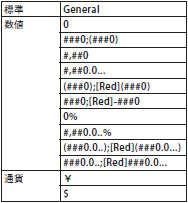
OCR処理について
- OCR処理を行う際、特殊な記号等、標準状態のWindows上で取り扱うことができない文字を変換することができません。
- OCR処理は、PDFファイルを一旦画像に変換し、これを対象として行います。このとき、対象の状況によっては、すべての文字を正確に変換することができません。
- [OCR結果をPDFファイルに埋め込む]を選択し、変換設定で[元データの情報を保持してOCR結果を埋め込む]を選択すると、元のPDFファイルからセキュリティ設定や注釈、しおりの情報を引き継いだまま画像部分のみOCR処理して透明テキスト埋め込みを行います。この場合、元のPDFファイルの画像が回転していたり、既にOCRされた結果の透明テキストが付加されていると正しい結果が得られませんので、[元データを画像化してOCR結果を埋め込む]の方を選択し直してください。
- [OCR結果をPDFファイルに埋め込む]を選択した場合は、編集制限で[コピー許可]されたPDFファイルであってもマスターパスワードの入力を要求されます。ここで正しいパスワードが入力されないとそのPDFファイルに対して処理を行うことができません。
日本語OS以外での利用について
- 本ソフトウェアは、日本語OS専用です。海外版OS、また海外版OSに日本語リソースを導入した環境での動作保証はいたしません。